Optimiza el arranque de Windows 10 con Autorun Organizer

Cuando arrancamos el sistema operativo Windows 10,
la mayoría prefieren que este sea un proceso que se realice lo más
rápido posible. Pero aquí entran en juego multitud de parámetros, como
los programas que se inician con el propio sistema. Para poder tener un
mayor control sobre todo ello, podemos usar aplicaciones como Autorun
Organizer.
Hay que tener en cuenta que cuando empezamos a trabajar en un principio con Windows 10, tras adquirir el PC
o instalar de cero el sistema, este arranca muy rápido. Sin embargo, a
medida que pasan los meses, este tiempo poco a poco va en aumento. Esto
se debe, entre otras cosas, a las aplicaciones que vamos instalando, y
algunas de ellas se inician junto al propio Windows 10.
Ventajas que nos presenta Autorun Organizer en Windows
Esto es algo que podemos personalizar y controlar desde el Administrador de tareas
de Windows, pero tenemos un modo de tener un control mucho mayor. Para
ello podemos echar mano de una útil aplicación de terceros llamada Autorun Organizer.
Este es un programa que básicamente se centra en ayudarnos a conocer
con detalle y controlar los procesos y programas que se inician junto al
sistema operativo.
Con esto lo que podemos lograr es optimizar una acción tan importante como esta del arranque del equipo.
De este modo y de manera gratuita, dispondremos de una aplicación que
nos permite controlar la mayoría de los apartados de este inicio del
sistema operativo. Entre esto podemos destacar elementos como las
aplicaciones que se inician al mismo tiempo, así como los procesos. De
este modo el programa nos muestra, por ejemplo, el tiempo que tarda cada
una de ellas en cargar.
Esto nos puede dar una idea exacta de aquello que está ralentizando
el arranque del ordenador con Windows para que podamos solventarlo.
Cómo mejorar el arranque de Windows con Autorun Organizer
Una vez que hemos descargado e instalado el software en nuestro
equipo, tras ejecutarlo nos encontramos ante una intuitiva interfaz de
usuario. Aquí el programa nos muestra un listado con las aplicaciones y
procesos que se ejecutan en el inicio del sistema Windows. Al mismo tiempo vemos una serie de comentarios que se refieren a cada una de estas entradas.
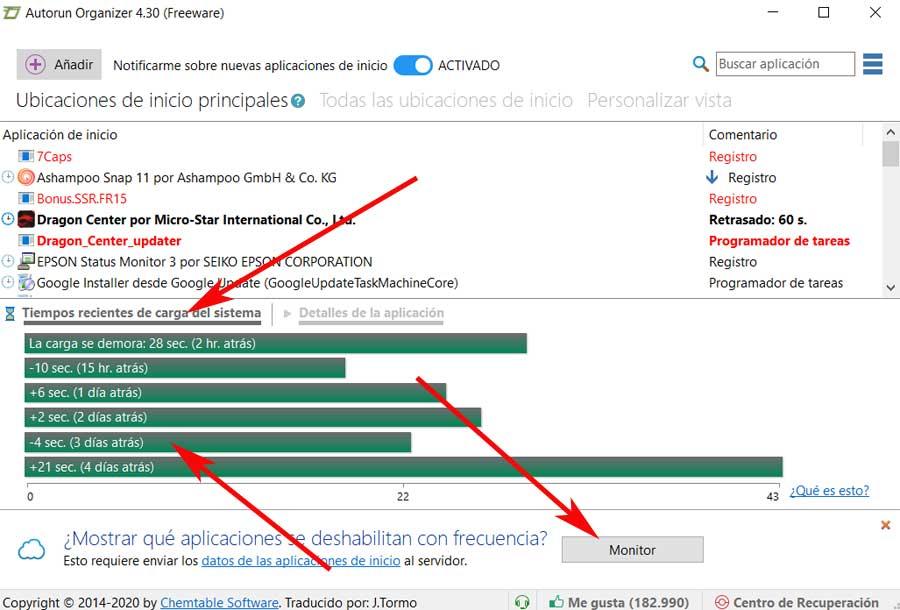
En la parte inferior de la ventana, al pinchar sobre Tiempos
recientes de carga del sistema, podremos ver el tiempo empleado por el
PC en arrancar en las últimas sesiones con el mismo. Como os podréis
imaginar, todo esto nos será de gran ayuda a la hora de optimizar el
arranque del PC, ya que desde aquí podremos gestionar estas entradas.
Con esto os queremos decir que Autorun Organizer nos permite tanto
eliminar como desactivar temporalmente aquellos procesos y aplicaciones
detectadas que se inician con Windows. Así, al ver el tiempo y el
impacto que causan, podremos analizar mejor las entradas que deseamos
eliminar.
Funciones adicionales de gran ayuda para optimizar el arranque
Pero eso nos es todo, ya que el propio programa pone a nuestra disposición una serie de funciones adicionales
que nos serán de gran ayuda a la hora de tomar decisiones. Todo ello
nos servirá para tomar la decisión más acertada a la hora de eliminar, o
no, determinados elementos del arranque del sistema.
Por ejemplo, en la parte inferior de la ventana principal encontramos
un apartado llamado Mostrar qué aplicaciones se deshabilitan con
frecuencia. Esto es algo que por defecto viene desactivado, pero que
podemos activar con tan solo pulsar el botón Monitor. Eso sí, para ello
vamos a necesitar estar conectados a Internet. Una vez
activo, podremos ver la frecuencia con la que el resto de usuarios
suelen deshabilitar los procesos de nuestro equipo. Esto nos ayudará a
tomar la decisión de eliminarlos, o mantenerlos.
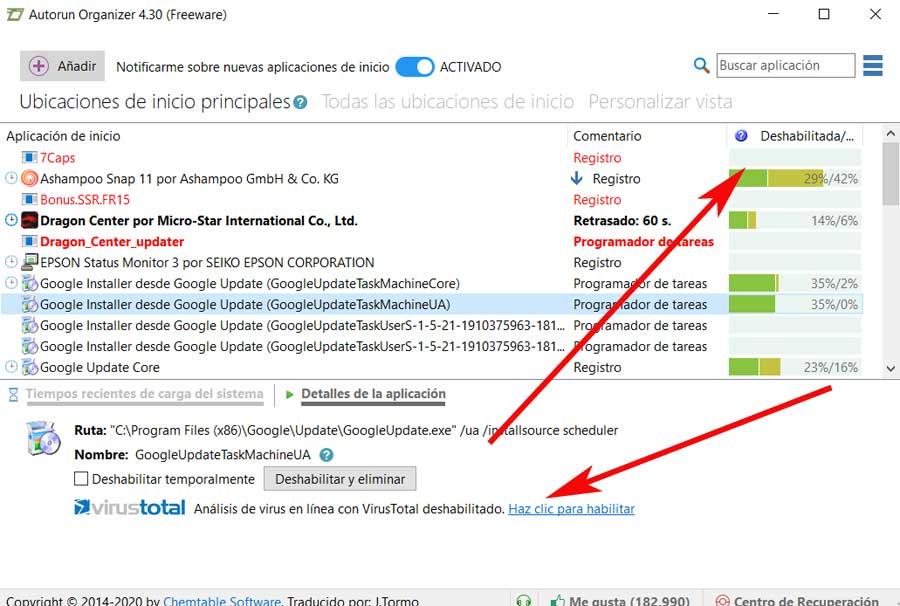
Otra utilidad muy interesante que nos presenta Autorun Organizer, es
la posibilidad, desde el propio programa, de analizar esos procesos y
aplicaciones con VirusTotal. Para ello basta con que
nos situemos en una determinada entrada de las detectadas, y pinchemos
en Haz clic para habilitar de la parte inferior de la interfaz. Como es
fácil imaginar, aquí también vamos a necesitar una conexión a Internet.
Cómo descargar el programa gratuitamente
Como hemos podido comprobar, esta es una aplicación que nos resultará
tremendamente útil a la hora de acelerar el arranque del PC. Por tanto
es recomendable echar un vistazo con detenimiento los programas y
procesos que se inician en el equipo para acelerar ese arranque.
Así, en el caso de que queramos descargar y probar Autorun Organizer
de primera mano y además gratuitamente, es algo que podremos hacer desde
este enlace.
Lo mejor: Toda la información que ofrece acerca del arranque
Lo peor: Faltan funciones de personalización de lo que se debe mostrar, o no
Comentarios
Publicar un comentario